VLOOKUP στο Pivot Table Excel | Οδηγός βήμα προς βήμα με παραδείγματα
Συνδυάστε Vlookup και Pivot Table στο Excel
Για να χρησιμοποιήσετε το VLOOKUP σε συγκεντρωτικό πίνακα είναι παρόμοιο με τη χρήση της λειτουργίας VLOOKUP σε οποιοδήποτε άλλο εύρος δεδομένων ή πίνακα, επιλέξτε το κελί αναφοράς ως την τιμή αναζήτησης και για τα ορίσματα για πίνακα πίνακα επιλέξτε τα δεδομένα στον συγκεντρωτικό πίνακα και, στη συνέχεια, προσδιορίστε τον αριθμό της στήλης που έχει η έξοδος και ανάλογα με την ακριβή ή στενή αντιστοίχιση δώστε την εντολή και εκτελέστε.
Ο συγκεντρωτικός πίνακας είναι μία από τις πιο ισχυρές λειτουργίες του excel. Ένας συγκεντρωτικός πίνακας είναι ένας πίνακας στατιστικών στοιχείων που βοηθούν στη σύνοψη και την αναδιοργάνωση των δεδομένων ενός ευρέος / ευρέος πίνακα. Αυτό το εργαλείο βοηθά στη συντόμευση των δεδομένων και βοηθά στην ανάλυση των δεδομένων κατηγοριοποίησης σοφιών και δημιουργεί τη δική του προσαρμοσμένη ομάδα. Από την άλλη πλευρά, το VLOOKUP είναι μια συνάρτηση που χρησιμοποιείται στο excel όταν απαιτείται να βρείτε πράγματα / αξία σε δεδομένα ή εύρος ανά σειρά. Σε αυτό το άρθρο, εξετάζουμε τον τρόπο χρήσης του VLookup εντός του Συγκεντρωτικού Πίνακα.
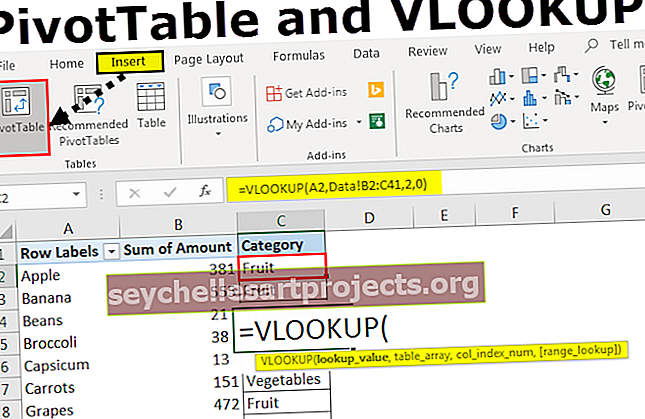
Πώς να χρησιμοποιήσετε το VLookup στο Pivot Table Excel;
Μπορείτε να κατεβάσετε αυτό το Vlookup στο Pivot Table Excel Tempalte εδώ - Vlookup στο Pivot Table Excel Tempalte- Βήμα 1 - Επιλέξτε τα δεδομένα σε ένα φύλλο εργασίας για το οποίο θέλετε να αντιστοιχίσετε την τιμή από ένα άλλο φύλλο εργασίας. Αποεπιλέξτε την κατηγορία από τον συγκεντρωτικό πίνακα, θα χρησιμοποιήσουμε το VLookup εδώ για να λάβουμε την κατηγορία Προϊόντος.

Αν θέλουμε να πάρουμε την κατηγορία σε κάθε προϊόν. Εδώ, λοιπόν, χρησιμοποιούμε το VLookup για να λάβουμε τα δεδομένα από άλλο φύλλο εργασίας.
- Βήμα 2 - Ο τύπος που βλέπετε στο παρακάτω στιγμιότυπο οθόνης αναζητά το κείμενο "Apple" στη στήλη B στο φύλλο εργασίας "Δεδομένα".

- Βήμα 3 - Εισαγάγετε τον τύπο.

Στον τύπο, αναζητά το προϊόν αξίας "Apple" που βρίσκεται στο κελί B5 από άλλο φύλλο εργασίας.
Pivot Table '! C2: D42: Αυτό σημαίνει ότι παίρνουμε την τιμή αναζήτησης από το φύλλο Pivot Table έναντι του μήλου.
Το 2,0 δείχνει ότι η τιμή που ψάχνουμε για ένα προϊόν είναι στις στήλες 2 και 0 σημαίνει να βρούμε την ακριβή αντιστοίχιση με κάθε σειρά.
- Βήμα 4 - Κάντε κλικ στο enter για να λάβετε το αποτέλεσμα.

- Βήμα 5 - Σύρετε τον ίδιο τύπο σε κάθε κατηγορία προϊόντος.

Θα πάρετε την κατηγορία έναντι κάθε προϊόντος χρησιμοποιώντας τον τύπο VLookup.
Πράγματα που πρέπει να θυμάστε
- Κατά τη δημιουργία ενός συγκεντρωτικού πίνακα, βεβαιωθείτε ότι δεν θα υπάρχει κενή στήλη ή σειρά.
- Για τον συγκεντρωτικό πίνακα, τα δεδομένα πρέπει να είναι στη σωστή και σωστή μορφή.
- Ανανεώστε το συγκεντρωτικό πίνακα χειροκίνητα.
- Στον συγκεντρωτικό πίνακα, προσθέστε πάντα τη μοναδική τιμή στα πεδία της στήλης σας.
- Δημιουργήστε πάντα έναν συγκεντρωτικό πίνακα στο νέο φύλλο εργασίας, εάν είστε αρχάριοι ή νέοι χρήστες.
- Προσπαθήστε να συνοψίσετε τα δεδομένα όσο το δυνατόν περισσότερο για καλύτερη παρακολούθηση
- Το VLookup αναζητά πάντα την τιμή στην αριστερή στήλη του εύρους αναζήτησης.
- Το VLookup είναι μια περίπτωση που δεν είναι ευαίσθητη.
- Το VLookup μπορεί να συνοψίσει ή να κατηγοριοποιήσει τα δεδομένα σε πολύ εύκολη μορφή.
- Μόλις χρησιμοποιήσετε τον τύπο VLookup, μην μετατοπίσετε τη στήλη ή τη σειρά που οδηγεί σε αναντιστοιχία της τιμής VLookup.










